Número del artículo: 000109953
Tilin asetusten hallinta
Resumen: Määrittämällä tilin asetukset voit varmistaa, että saat tärkeitä hälytyksiä ja ilmoituksia tuotteistasi. Voit määrittää, minkä tyyppisiä ilmoituksia haluat saada Dell Technologiesilta ja kuinka usein. ...
Contenido del artículo
Instrucciones
Kun olet rekisteröitynyt osoitteessa https://www.dell.com/suppport/preferences/userregistration, voit määrittää seuraavat asetukset:
- Käyttäjäasetukset
- Ilmoitukset ja hälytykset
- Mukautetut ryhmät
Käyttäjäasetukset
Muokkaa henkilökohtaisia tietojasi ja määritä yhteysasetukset, kuten ensisijaiset kontaktitunnit ja palvelupyyntöjen ensimmäinen viestintätapa.Voit muokata tai määrittää käyttäjäasetuksia seuraavasti:
- Kirjaudu sisään osoitteessa https://www.dell.com/support.
- Vie hiiri oikean yläkulman kohdan päälle ja valitse
 Dell EMC Preferences. Settings & Preferences -sivu avautuu.
Dell EMC Preferences. Settings & Preferences -sivu avautuu. - Valitse USER SETTINGS -välilehti.
- Valitse Edit, tee tarvittavat muutokset ja valitse Save.
Ilmoitukset ja hälytykset
Dell Technologies lähettää sähköposti-ilmoituksia tuotteiden päivityksistä, suojaustiedotteista ja teknisistä tiedotteista sekä palvelupyynnöistä, jotka koskevat tuotteitasi. Voit määrittää seuraavat:- ilmoitusten saantitiheys
- tuotetyyppi tai -ryhmä, joista haluat ilmoituksia
- palvelupyyntöjen vakavuus, jolla haluat ilmoituksia.
Tuotepäivitysten ilmoitusten määrittäminen
Dell Technologies lähettää sähköposti-ilmoituksia tuotteille saatavilla olevista uusista julkaisuista, latauksista ja uutiskirjeistä. Valitse tuote, jonka ilmoitukset haluat saada. Voit valita myös sähköpostiosoitteen ja ilmoitusten saantitiheyden.- Kirjaudu sisään osoitteessa https://www.dell.com/support.
- Vie hiiri oikean yläkulman kohdan päälle ja valitse
 Dell EMC Preferences. Account Settings & Preferences -sivu avautuu.
Dell EMC Preferences. Account Settings & Preferences -sivu avautuu. - Valitse NOTIFICATIONS & ALERTS -välilehti ja Product Updates -välilehti.
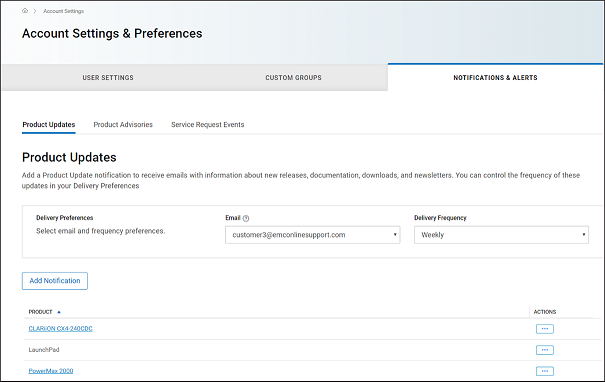
- Valitse Add Notification.
- Kirjoita tuotteen nimi ja valitse Add Product. Ilmoitus luodaan.
- Toimi Delivery Preferences -ruudussa seuraavasti:
- Valitse Email-luettelosta sähköpostiosoite ilmoitusten vastaanottamista varten.
 Huomautus: Huomautus: Email-luettelossa näkyvät USER SETTINGS -välilehteen lisätyt sähköpostiosoitteet.
Huomautus: Huomautus: Email-luettelossa näkyvät USER SETTINGS -välilehteen lisätyt sähköpostiosoitteet.
- Valitse ilmoitusten saantitiheys Delivery Frequency -luettelosta.
 Huomautus: Huomautus: oletusarvoinen tiheys on Weekly.
Huomautus: Huomautus: oletusarvoinen tiheys on Weekly.
- Valitse Email-luettelosta sähköpostiosoite ilmoitusten vastaanottamista varten.
Tuotetiedotteiden ilmoitusten määrittäminen
Dell Technologies julkaisee Dell EMC -tuotteille tiedotteita, joista saat tietoja tuotteiden kriittisistä ongelmista ja niiden mahdollisista vaikutuksista ympäristöön. Voit määrittää automaattiset sähköposti-ilmoitukset lähetettäväksi aina, kun Dell EMC julkaisee suojaustiedotteen tai teknisen tiedotteen, tai vain, kun julkaistu tiedote koskee tiettyä tuotetta.- Kirjaudu sisään osoitteessa https://www.dell.com/support.
- Vie hiiri oikean yläkulman kohdan päälle ja valitse
 Dell EMC Preferences. Account Settings & Preferences -sivu avautuu.
Dell EMC Preferences. Account Settings & Preferences -sivu avautuu. - Valitse NOTIFICATIONS & ALERTS -välilehti ja Product Advisories -välilehti.
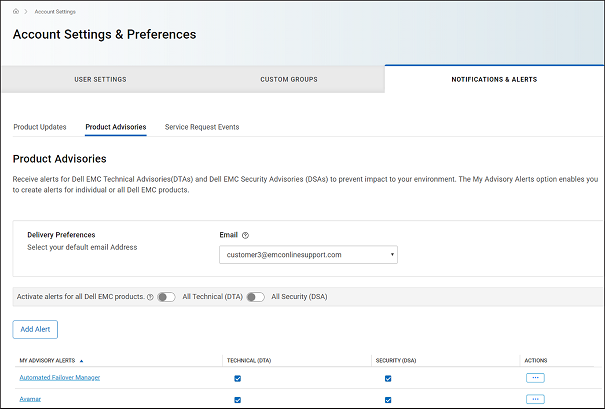
- Valitse Delivery Preferences -ruudussa sähköpostiosoite, johon haluat ilmoitukset.
- Valitse Add Alert.
- Kirjoita tuotteen nimi ja valitse Add Product. Hälytys luodaan, ja se näkyy Product Advisories -sivulla lisäämiesi hälytysten luettelossa.
 Huomautus: Huomautus: sähköposti-ilmoituksia lähetetään oletusarvoisesti sekä teknisistä että suojaustiedotteista. Voit poistaa valintoja TECHNICAL ADVISORIES (DTA)- tai SECURITY ADVISORIES (DSA) -sarakkeen valintaruuduista tarpeidesi mukaan.
Huomautus: Huomautus: sähköposti-ilmoituksia lähetetään oletusarvoisesti sekä teknisistä että suojaustiedotteista. Voit poistaa valintoja TECHNICAL ADVISORIES (DTA)- tai SECURITY ADVISORIES (DSA) -sarakkeen valintaruuduista tarpeidesi mukaan.
 Huomautus: Huomautus: jos haluat ottaa käyttöön sähköposti-ilmoitukset kaikkia Dell EMC -tuotteita koskeville tiedotteille, toimi seuraavasti:
Huomautus: Huomautus: jos haluat ottaa käyttöön sähköposti-ilmoitukset kaikkia Dell EMC -tuotteita koskeville tiedotteille, toimi seuraavasti:
- Ota teknisten tiedotteiden kohdalla käyttöön All Technical (DTA) -kytkin.
- Ota suojaustiedotteiden kohdalla käyttöön All Security (DSA) -kytkin.
Palvelupyyntöilmoitusten määrittäminen
Voit määrittää automaattisia sähköposti-ilmoituksia, joita saat, kun tietyn tuoteryhmän tai toimipaikan tuotteiden palvelupyyntöjä luodaan, päivitetään tai suljetaan. Voit saada ilmoituksia myös kaikista palvelupyynnöistä, jotka olet itse luonut tai joihin sinut on määritetty ensisijaiseksi yhteyshenkilöksi.- Kirjaudu sisään osoitteessa https://www.dell.com/support.
- Vie hiiri oikean yläkulman kohdan päälle ja valitse
 Dell EMC Preferences. Account Settings & Preferences -sivu avautuu.
Dell EMC Preferences. Account Settings & Preferences -sivu avautuu. - Valitse Service Request Events -välilehti.
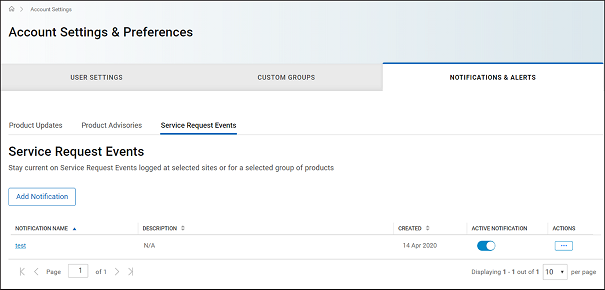
- Valitse Add Notification. Create a Service Request Event Notification -ikkuna avautuu.
- Jos haluat ilmoituksen tietystä tuoteryhmästä, toimi seuraavasti:
- Valitse View products by -luettelossa My Product Groups.
- Valitse tarvittavat tuoteryhmät.
- Jos haluat ilmoitukset hallinnoimiesi toimipaikkojen tuotteista, toimi seuraavasti:
- Valitse View products by -luettelossa My Account Sites.
- Valitse tarvittavat toimipaikat.
- Jos haluat ilmoituksen kaikista palvelupyynnöistä, jotka olet itse luonut tai joihin sinut on määritetty ensisijaiseksi yhteyshenkilöksi, valitse View products by -luettelossa All SRs when I am the Owner or Primary Contact.
- Kirjoita ilmoituksen nimi ja kuvaus Name your notification -kohtaan.
 Huomautus: Huomautus: Name your notification -kohta näkyy ainoastaan, jos olet tehnyt vaiheen 4 tai 5.
Huomautus: Huomautus: Name your notification -kohta näkyy ainoastaan, jos olet tehnyt vaiheen 4 tai 5.
- Toimi Set your preferences -kohdassa seuraavasti:
- Valitse, milloin haluat ilmoituksen, esimerkiksi kun palvelupyyntö luodaan tai kun se suljetaan.
- Valitse Initial Severity Level -luettelosta palvelupyynnölle määritetty vakavuustaso, esimerkiksi Severity 1.
- Dial Home Service requests -luettelossa voit sisällyttää tai ohittaa tuotteille luodut Dial Home -palvelupyynnöt.
- Halutessasi voit ottaa käyttöön Notify me on all escalations -kytkimen. Silloin saat ilmoituksen, kun palvelupyyntö eskaloidaan.
- Valitse Save.
Ilmoituksen ottaminen käyttöön tai poistaminen käytöstä
- Kirjaudu sisään osoitteessa https://www.dell.com/support.
- Vie hiiri oikean yläkulman kohdan päälle ja valitse
 Dell EMC Preferences. Account Settings & Preferences -sivu avautuu.
Dell EMC Preferences. Account Settings & Preferences -sivu avautuu. - Valitse Service Request Events -välilehti.
- Ota tarvittavat ilmoitusten kytkimet käyttöön tai poista ne käytöstä ACTIVE NOTIFICATION -sarakkeessa.
Mukautetut ryhmät
Mukautettujen ryhmien avulla voit mukauttaa verkkotuen käyttökokemusta luomalla yksilöllisen tuote- ja/tai toimipaikkasuodattimen, jonka avulla voit mukauttaa näkymää tukisivuston eri osissa, kuten MyService360-palvelussa. Voit luoda mukautettuja ryhmiä yksittäisille tuotteille, toimipaikoille ja/tai tuoteperheille.Lisätietoja mukautetuista ryhmistä on artikkelissa Mukautettujen ryhmien luominen ja hallinta.
Información adicional
Videos
Propiedades del artículo
Fecha de la última publicación
26 jun. 2024
Versión
6
Tipo de artículo
How To